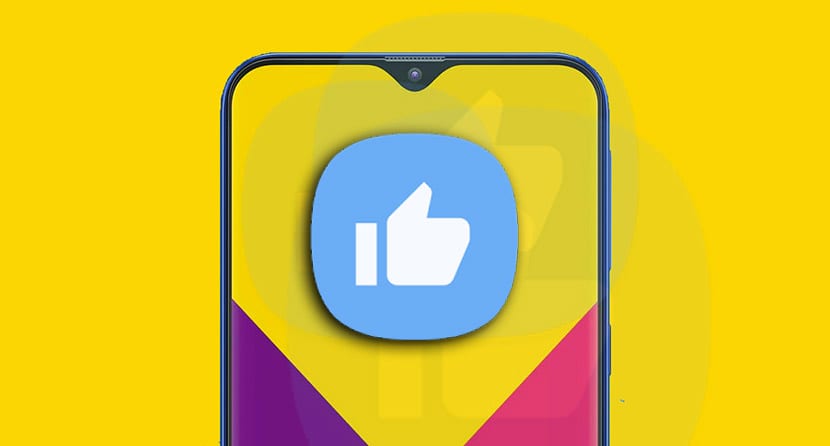
One Hand Operation + เป็นแอพใหม่ของ Samsung สำหรับทุกคน ของโทรศัพท์มือถือของพวกเขาสามารถนำทางด้วยท่าทาง กล่าวอีกนัยหนึ่งคือการติดตั้งแอพใหม่นี้คุณจะสามารถใช้ท่าทางสัมผัสเพื่อดำเนินการต่างๆได้มากมาย โดยเฉพาะผู้ที่เกี่ยวข้องกับการถอยหลังกลับบ้านและอื่น ๆ อีกมากมาย
นี่คือวิธีที่นำเสนอผู้ใช้ด้วยมือถือซัมซุง เลียนแบบฟังก์ชั่นท่าทางของเทอร์มินัลด้วย iOS และโทรศัพท์ Android รุ่นอื่น ๆ เช่น Pixels การนำทางด้วยท่าทางสัมผัสแล้วเปิดใช้งานใน One UI แม้ว่าจะเกี่ยวข้องกับการเปลี่ยนแถบนำทางที่อยู่ด้านล่างของหน้าจอมากกว่าก็ตาม มาดูกันว่าคุณสามารถใช้ One Hand Gesture บน Samsung ของคุณได้อย่างไร
ซัมซุงกำลังทำลายมัน
เมื่อวันนี้คุณทำได้ ซื้อ Galaxy S10 ในร้านค้าใดก็ได้และแม้แต่ Samsung ก็ยังมอบให้ ฟรี 6 เดือน ในบริการเช่น Spotify สำหรับการซื้อโทรศัพท์มือถือใหม่ล่าสุด บริษัท เกาหลีกำลังทำลายทุกอย่าง
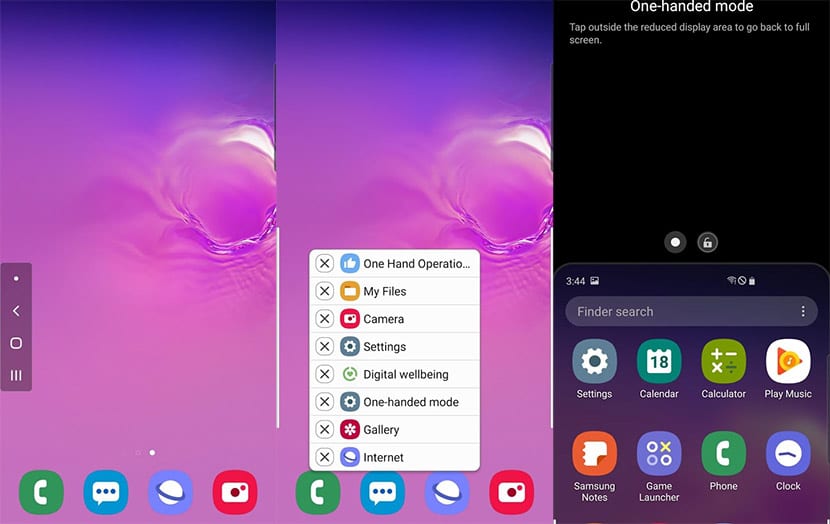
ตอนนี้เขาใช้เวลาเพื่อแม้กระทั่ง มอบปีกให้กับโทรศัพท์มือถือเหล่านั้นทั้งหมด ที่มีอยู่ในตลาดเพื่อให้ทุกคนสามารถใช้ท่าทางสัมผัสเพื่อนำทางได้ เรากำลังพูดถึงท่าทางต่างๆเช่นการสร้างท่าทางจากด้านซ้ายซึ่งเกิดขึ้นกับ iOS และคุณมีอยู่แล้วจาก Google Play Store ด้วยการใช้งานมือเดียว +
และมันมีมากกว่านั้น Samsung ให้คุณใช้งานด้วยมือเดียว + เพื่อใช้งานฟังก์ชั่นประเภทนี้ทั้งหมดและคุณสามารถกำหนดให้กับท่าทางสัมผัสต่างๆได้:
- ปุ่มย้อนกลับ
- กุญแจบ้าน.
- แอพล่าสุด
- ปุ่มเมนู
- แอพก่อนหน้า
- ส่งต่อเมื่อเราอยู่ในเบราว์เซอร์
- เปิดแผงการแจ้งเตือน
- เปิดแผงการเข้าถึงด่วน
- ปิดหน้าจอ
- แอพช่วยเหลือ
- จับภาพหน้าจอ
- ปุ่มนำทางแบบลอย
- ลดหน้าจอลง
- โหมดมือเดียว
- สลับระหว่างงาน
ฉันหมายความว่าคุณทำได้ แมปท่าทางที่คุณต้องการปิดหน้าจอ (มีประโยชน์มากสำหรับผู้ที่มี Galaxy S10 + ที่มีปุ่มเปิด / ปิดสูงมาก) หรือเพียงแค่เปลี่ยนไปใช้โหมดมือเพื่อให้สามารถเข้าถึงทุกสิ่งที่คุณต้องการจากอินเทอร์เฟซของมือถือซัมซุงของคุณ
วิธีใช้ท่าทางสัมผัสเพื่อนำทางด้วยมือถือ Samsung ของคุณ
เพื่อให้สามารถเข้าถึงการนำทางด้วยท่าทางบนมือถือซัมซุงเครื่องใดก็ได้ เราต้องติดตั้ง One Hand Operation +. เราจะมีตัวเลือกมากมายในการปรับแต่งระดับความโปร่งใสของตัวควบคุมขนาดตำแหน่งและแม้แต่ความกว้างของพื้นที่สัมผัส

ที่กล่าวว่าเรามีสองตัวเลือกแรก: กำหนดค่าตัวควบคุมซ้ายและขวา. ภายในแต่ละรายการเราสามารถกำหนดค่าได้ถึง 3 การกระทำหนึ่งรายการสำหรับท่าทางสัมผัสที่แตกต่างกัน ตรงไปทางขวาทแยงขึ้นและทแยงลง กล่าวอีกนัยหนึ่งโดยรวมแล้วคุณสามารถกำหนดการกระทำพื้นฐานที่แตกต่างกันได้ 6 รายการ
แต่มีมากขึ้น ตัวอย่างเช่นหากเราเปิดใช้งานตัวเลือกปัดยาวในตัวควบคุมด้านซ้าย คุณเข้าถึงท่าทางสัมผัสอีกสามรายการเพื่อกำหนดค่า แม้ว่าจะมีสไลด์ที่ยาวกว่าและคุณต้องวางนิ้วไว้บนหน้าจอ อาจฟังดูซับซ้อน แต่แน่นอนว่าคุณหลายคนจะได้รับประโยชน์มากมายจากตัวเลือกชุดนี้
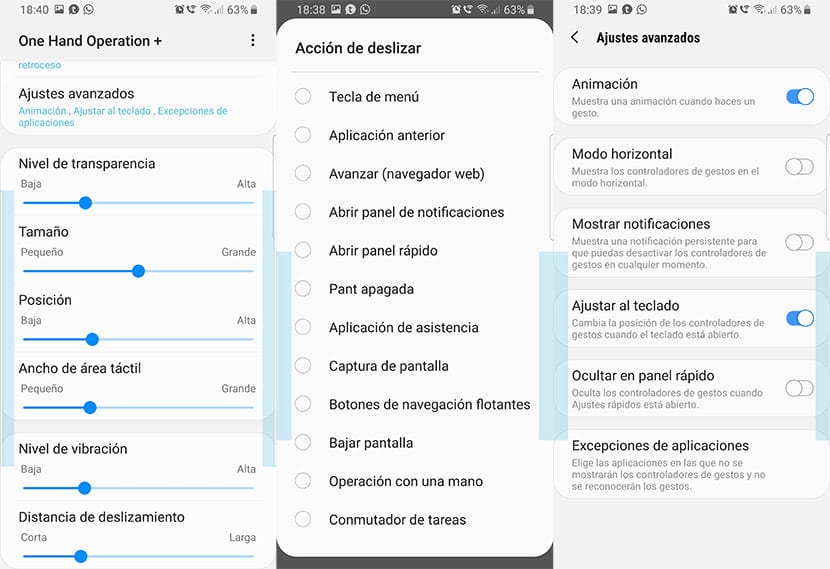
แล้วขึ้นอยู่กับความต้องการของคุณเอง คุณสามารถปรับให้เข้ากับงานประจำวันของคุณได้. ตัวเลือกอื่น ๆ ที่คุณมีคือการเปลี่ยนระดับการสั่นและระยะการร่อนจะเป็นเท่าใด ไปเลย:
- เราติดตั้ง One Hand Operation +:
- เราเริ่มแอพและเราจะเห็นว่ามันถูกปิดการใช้งาน
- เราเปิดใช้งาน.
- เรากด เหนือตัวควบคุมด้านซ้าย และเราจะไปที่หน้าจออื่นซึ่งเราจะมีตัวเลือกการปรับแต่งเพิ่มเติม
- เราเลือกท่าทางและเราสามารถกำหนดการกระทำใด ๆ จากรายการ
นอกจากนี้เรายังมีการตั้งค่าขั้นสูงสำหรับ ใช้ท่าทางการนำทางกับ Galaxy ใด ๆ และอนุญาตให้เราปิดการใช้งานภาพเคลื่อนไหวเมื่อมีการใช้ท่าทางสัมผัสเปิดใช้งานโหมดแนวนอนและตัวเลือกอื่น ๆ อีกมากมาย แอพดีๆจาก Samsung ที่จะทำให้ Galaxy ทุกเครื่องบินด้วยท่าทางได้อย่างปลอดภัย